HOME > iPhone > iPhoneの使い方 >
本ページ内には広告が含まれます
ここではiPhoneの空間シーン機能でロック画面に3D壁紙を表示する方法を紹介しています。

![]() 『iOS26』を搭載した一部のiPhoneでは、新しく追加された「空間シーン」機能により、2Dの写真に3D効果を追加してロック画面の壁紙として設定することができます。
『iOS26』を搭載した一部のiPhoneでは、新しく追加された「空間シーン」機能により、2Dの写真に3D効果を追加してロック画面の壁紙として設定することができます。
写真を「空間シーンモード」にすることで2D写真に奥行きが追加され、iPhoneを傾けることでロック画面の壁紙を3D写真のように立体的に表示させることが可能となっています。
* 一部3D効果を追加できない写真もあります。
目次:
![]() 空間シーン機能でロック画面に3D壁紙を表示できるiPhone
空間シーン機能でロック画面に3D壁紙を表示できるiPhone
![]() iPhoneのロック画面に3D表示の壁紙を設定する
iPhoneのロック画面に3D表示の壁紙を設定する
![]() iPhoneのロック画面の壁紙が3D表示されない場合
iPhoneのロック画面の壁紙が3D表示されない場合
空間シーン機能でロック画面の壁紙を3D表示可能なiPhoneは以下となっています(2025年9月時点)。
・ iPhone 12以降のiPhone
・ iOS26以降
iPhoneのロック画面の3D壁紙を設定します。
1. iPhoneで新しい壁紙の追加画面を表示する
iPhoneで「設定」アプリを起動します。「壁紙」を選択して「新しい壁紙を追加」をタップします。

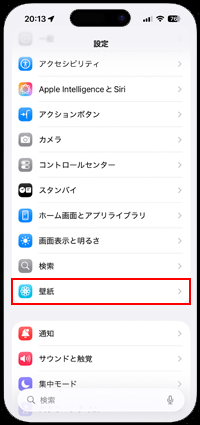
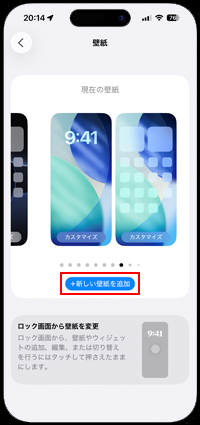
2. 3D壁紙にしたい写真を選択して「空間シーン」をタップする
新しい壁紙の追加画面で「写真」を選択し、3D壁紙として設定したい写真を選択します。壁紙の設定画面で「空間シーン」アイコンをタップすることで、空間シーンの生成が開始されます。
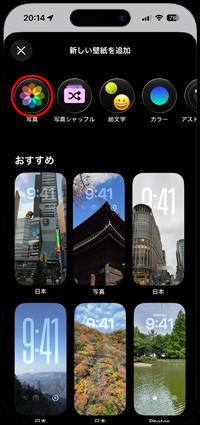
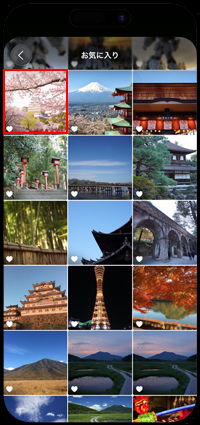

3. iPhoneのロック画面に3D壁紙が表示される
表示中の写真が3D表示されるようになるので「追加」をタップして、新しい壁紙の追加を完了します。iPhoneに新しい壁紙がされたら「サイドボタン」をクリックしてロック画面を表示すると、3D壁紙が表示されます。



![]() 「写真」アプリで3D表示を試すことが可能
「写真」アプリで3D表示を試すことが可能
iPhoneの「写真」アプリで写真を選択して「空間シーン」アイコンをタップすることで、3D効果を追加することができます。
「空間シーン」アイコンをタップすることで簡単に3Dの追加・解除を切り替えることが可能です。



iPhoneのロック画面に3D壁紙を設定しても3D表示されない場合は以下を確認します。
![]() 「視差効果を減らす」をオフにする
「視差効果を減らす」をオフにする
iPhoneの「設定」アプリから「アクセシビリティ」を選択します。「動作」内の「視差効果を減らす」がオフになっていることを確認します。
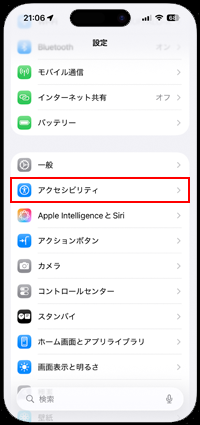
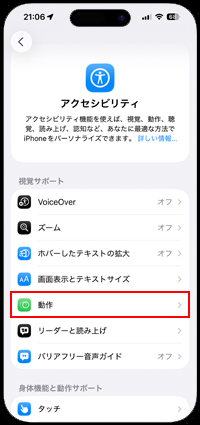
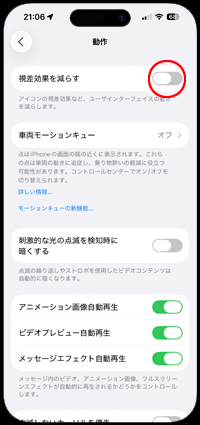
![]() 「低電力モード」をオフにする
「低電力モード」をオフにする
iPhoneの「設定」アプリから「バッテリー」を選択します。「電力モード」内の「低電力モード」がオフになっていることを確認します。
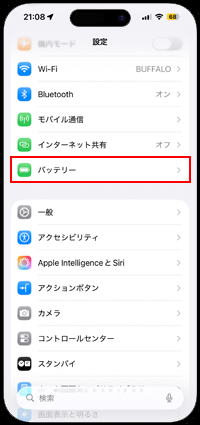
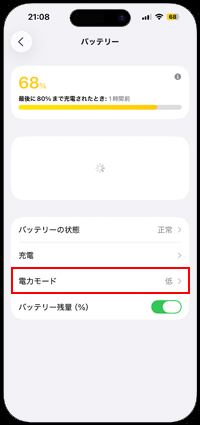
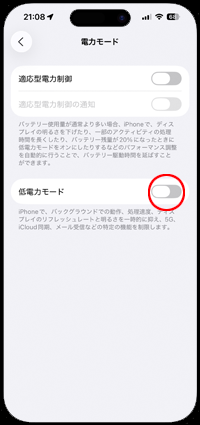
【Amazon】人気のiPhoneランキング
更新日時:2026/1/3 9:00
【Amazon】人気Kindleマンガ
更新日時:2026/1/3 9:00